Как настроить голосовую почту на iPhone 13
Что нужно знать
- Нажмите Голосовая почта, а затем коснитесь Настроить сейчас. Придумайте свой пароль и установите приветствие.
- Доступ к голосовой почте: Открыть Голосовая почта > коснитесь сообщения> кнопку воспроизведения.
- Удаление голосовой почты: выбрав сообщение, коснитесь удалять кнопка.
В этой статье объясняется, как настроить голосовую почту на iPhone 13.
Как настроить голосовую почту на iPhone 13?
Как и предыдущие iPhone и версии iOS, для настройки голосовой почты на iPhone 13 требуется всего несколько нажатий. Открыть Телефон приложение; нажмите Голосовая почта; затем выберите Настроить сейчас. Выберите пароль для голосовой почты, а затем выберите приветствие.
После выполнения описанных выше действий голосовая почта настроена и готова к работе на iPhone 13.
Как проверить голосовую почту на iPhone 13?
После настройки голосовой почты проверить свою голосовую почту так же просто, как открыть вкладку голосовой почты в приложении «Телефон».
На iPhone список сообщений голосовой почты, к которым вы можете получить доступ, называется «Визуальная голосовая почта». Эта функция и транскрипция голосовой почты доступны не для всех операторов, не во всех регионах и не на всех языках. В зависимости от вашей ситуации на вашем iPhone могут отсутствовать эти функции.
Открыть Телефон приложение, коснитесь Голосовая почтаи выберите сообщение. Нажмите играть кнопку, чтобы прослушать сообщение голосовой почты.
-
Нажмите удалять кнопка, чтобы отправить сообщение Удаленные сообщения, где его можно удалить навсегда или восстановить.
В некоторых странах и регионах у определенных операторов сотовой связи оператор сотовой связи может безвозвратно стереть удаленные сообщения. Смена SIM-карты также может удалить сообщения голосовой почты.
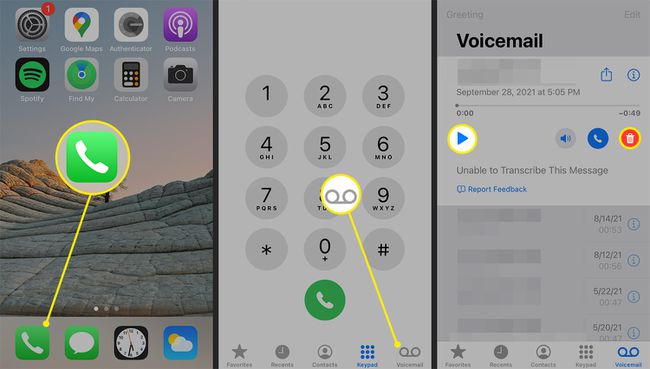
Если ваш iPhone 13 не поддерживает визуальную голосовую почту, откройте Голосовая почта и следуйте инструкциям на экране.
Вы также можете использовать Siri для доступа к голосовой почте. Активируйте Siri и скажите «Включи голосовую почту от определенного человека». После этого Siri воспроизведет голосовую почту.
Советы и приемы голосовой почты на iPhone 13
После того, как вы настроили голосовую почту, вы все равно можете изменить настройки голосовой почты: открыть Голосовая почта и коснитесь Приветствие чтобы изменить ваше приветствие.
Чтобы изменить пароль голосовой почты, перейдите к Настройки> Телефон> Изменить пароль голосовой почты. Здесь вы можете ввести новый пароль.
Измените звук оповещения голосовой почты, перейдя в Настройки> Звуки и тактильные ощущения или Настройки> Звуки. Здесь вы можете настроить звук оповещения голосовой почты.
Если ваш iPhone 13 поддерживает транскрипцию голосовой почты, коснитесь сообщения в Голосовая почта чтобы увидеть его транскрипцию. Транскрипция все еще находится в стадии бета-тестирования, поэтому с сервисом могут быть проблемы. Транскрипция также зависит от качества записанного сообщения, поэтому ваш пробег может отличаться.
часто задаваемые вопросы
-
Почему на моем iPhone недоступна голосовая почта?
Вам может понадобиться сбросить настройки сети на вашем iPhone; перейти к Настройки > Общий > Сброс настроек > Сбросить настройки сети. Если визуальная голосовая почта не работает, проверьте Список операторов беспроводной связи Apple чтобы подтвердить поддержку там, где вы живете. Вы также можете обратиться к своему оператору связи, чтобы узнать, не повлиял ли сбой на работу вашей службы.
-
Как очистить голосовую почту на iPhone?
К удалить голосовую почту на вашем iPhone, нажмите Телефон > Голосовая почта > Редактировать. Выделите голосовые сообщения, которые нужно удалить, и нажмите Удалить. Чтобы удалить все удаленные сообщения, выберите Удаленные сообщения > Очистить все.
-
Как восстановить удаленные голосовые сообщения на iPhone?
Вы можете восстановить удаленные голосовые сообщения на iPhone нажав Телефон > Голосовая почта > Удаленные сообщения. Выберите удаленное сообщение и коснитесь Отменить удаление восстановить его.
